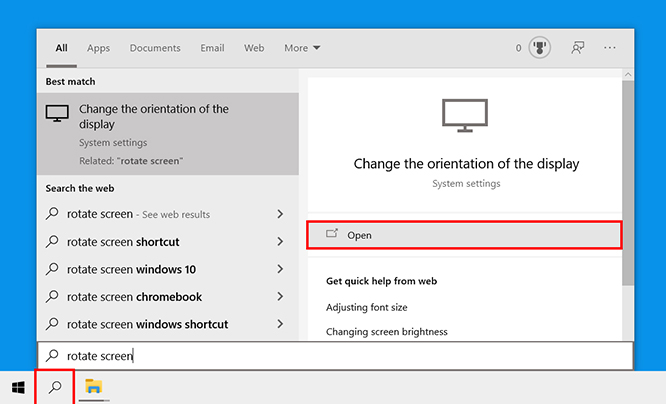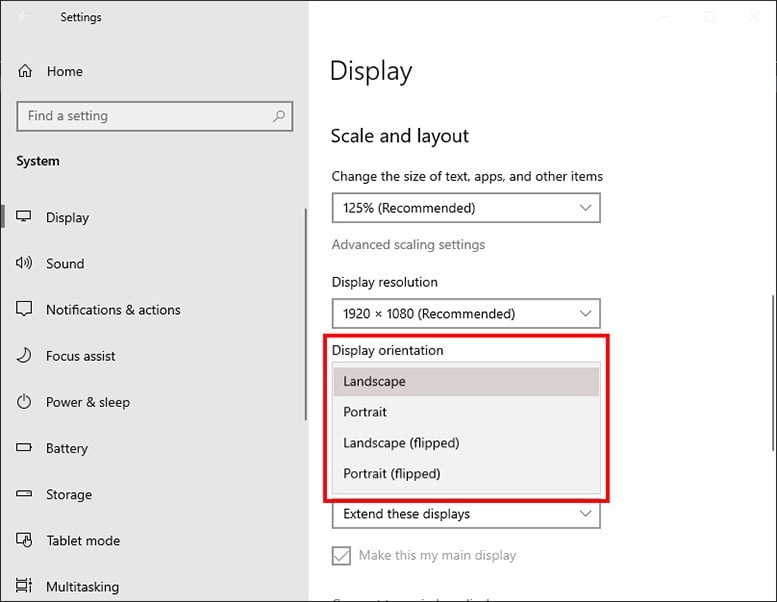您是否曾经想以纵向模式观看视频? 或者,也许您想以全屏模式阅读您的 Twitter 或 Facebook 提要。 如果您是一名程序员并且想要垂直查看您的计算机屏幕,以下是如何在您的 Windows 10 PC 上翻转或旋转您的计算机屏幕。
主题涵盖
展示
如何在 Windows 10 PC 上旋转或翻转屏幕
要在 Windows 10 PC 上旋转屏幕,您只需打开 Windows 搜索栏,输入“旋转屏幕”并单击 打开 . 然后点击下拉菜单 显示方向,
- 单击屏幕左下角的放大镜图标。
- 然后在搜索栏中输入“旋转屏幕”并点击 打开 .
- 单击视图方向下拉框并选择一个选项。 您将在下方看到此选项 规模和布局 .
- 水平位置: 选择此选项会将您的屏幕旋转到默认方向。
- 垂直位置: 选择此选项会将您的屏幕旋转 270 度,因此您的屏幕将是垂直的。
- 横向模式(倒置): 选择此选项会将屏幕倒置或 180 度。
- 垂直位置(倒置): 选择此选项会将您的屏幕旋转 90 度,垂直和上下颠倒。
- 如果要返回之前的屏幕方向,请按键盘上的 Esc。
如何使用键盘快捷键旋转屏幕
您可以使用键盘快捷键旋转 Windows 10 PC 的屏幕。 要旋转屏幕,请同时按 Ctrl + Alt + 右/左箭头键。 要翻转屏幕,请同时按 Ctrl + Alt + 上/下箭头键。
- 按住并按 Ctrl + Alt + 向上箭头。 按住这些键会将屏幕旋转到默认位置,即横向。
- 按住并按 Ctrl + Alt + 向下箭头。 这会将屏幕倒置或 180 度。
- 按住并按 Ctrl + Alt + 向左箭头。 这会将您的屏幕旋转 270 度。
- 按住并按 Ctrl + Alt + 右箭头。 这会将您的屏幕旋转 90 度。

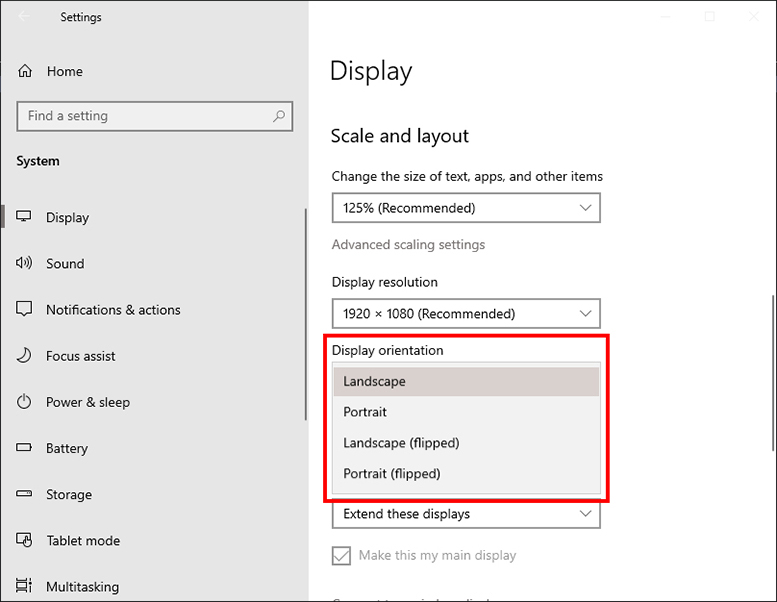
如果这些快捷方式对您不起作用,请右键单击桌面并选择英特尔显卡设置。 然后单击选项和支持> 热键经理 . 如果您没有看到屏幕旋转快捷方式,则它们在您的计算机上不可用。